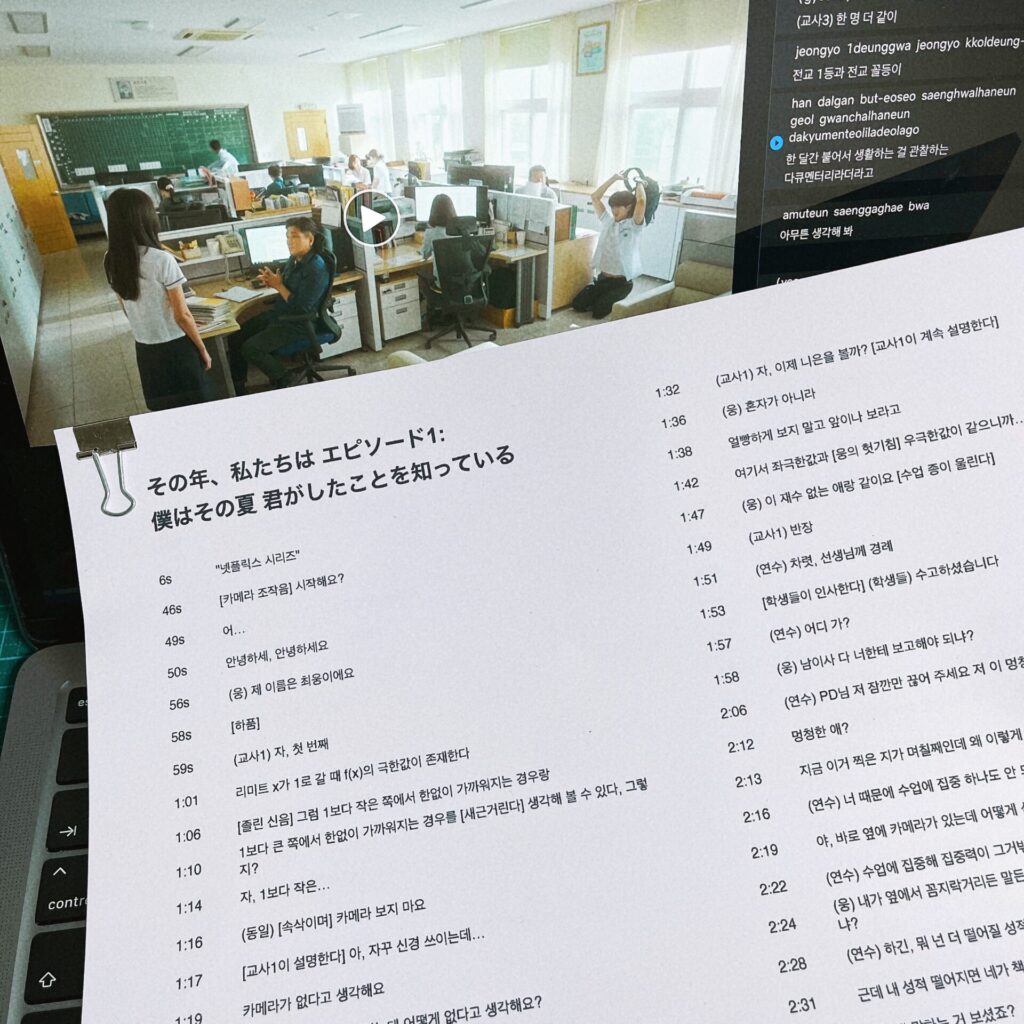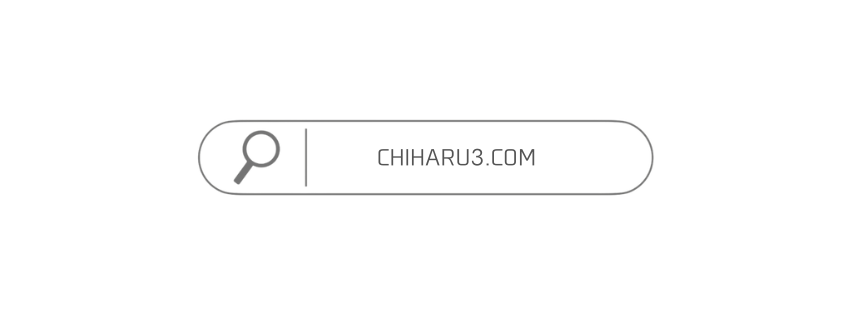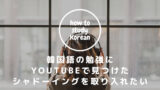Googleって便利ですよね。
私も色々とお世話になってます。
中でも語学学習に便利なのが「Language Reactor」という拡張機能です。
前は「Language Learning with Netflix」だったような気がするし、それを追加した記憶があるんですが、私の拡張機能一覧を見ると「Language Reactor」に変わっておりました。
その名のとおり、Netflixを見る時に色んな言語のスクリプトを出してくれる機能です。
これをシャドーイングをする時のスクリプトとして使えるのではないかと思いました。
みなさんも韓国語を勉強する中でドラマのスクリプトが欲しい時ありますよね。
昔は韓国人の方の掲示板からいただいておりました。
でもワードとかでなく韓国内で使われているハンコム(でしたっけ?)というソフトだったんですよ。
当時はそれをワードに変換する能力まで身につきました。
韓国語能力とともにPCソフトを使う能力も上がりました。
話が逸れましたが、とりあえずこの「Language Reactor」という拡張機能を追加しないことには何もできないので、追加方法を簡単に書いておきます。
ちなみにこれはPCで設定する方法です。
スマホやタブレットでアプリ視聴する場合はChromeを使ってないので使えません。
各デバイスでのウェブブラウザをChromeにして同期しておけば、どの媒体でも使えると思います。
Language Reactorの追加方法
1.Google Chromeを開く
2.「Language Reactor」と検索する
もしくは右上の縦三点リーダーから「その他のツール」→「拡張機能」の検索バーから検索する
3.「Chromeに追加」をクリック
4.「拡張機能を追加」をクリック
これでNetflixを開けば使えるはずです。
私は使えました。
Netflixのスクリプト印刷方法
1.まずはGoogle ChromeでNetflixを開いて見たい作品を再生すると、
右上に3本線のメニューが出てくるのでクリックすると字幕が右サイドに出てきます。

2.字幕が出てきたら、右上の設定ボタンをクリックして字幕を「韓国語」にします。
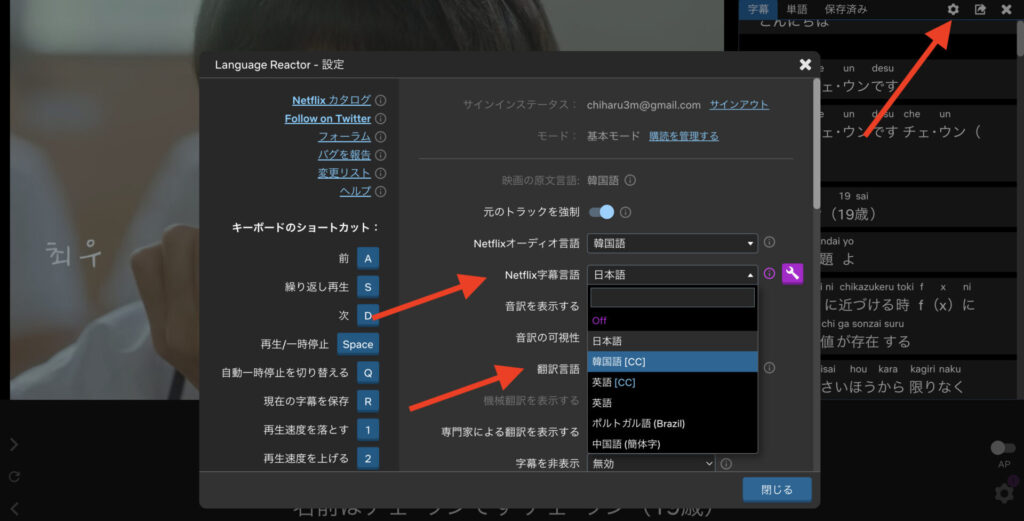
3.セリフをクリックすると単語解説が出てきます。
そして下には韓国語と日本語の字幕が併記されます。
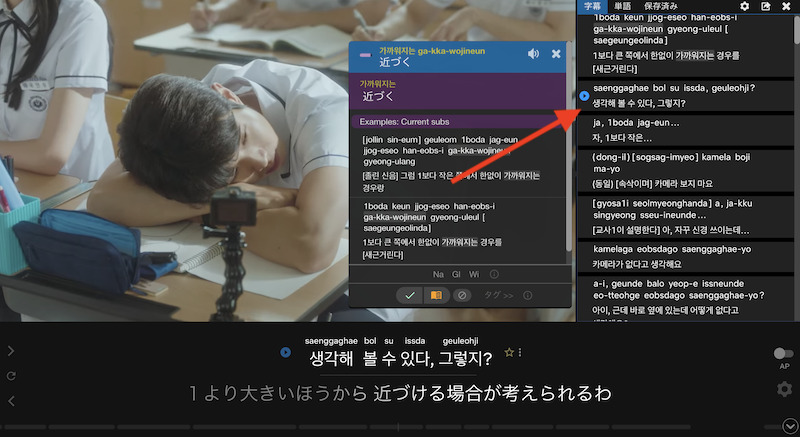
4.印刷するには右上のエクスポートをクリックします。

5.するとPDFかExcelのどちらかでエクスポートできます。
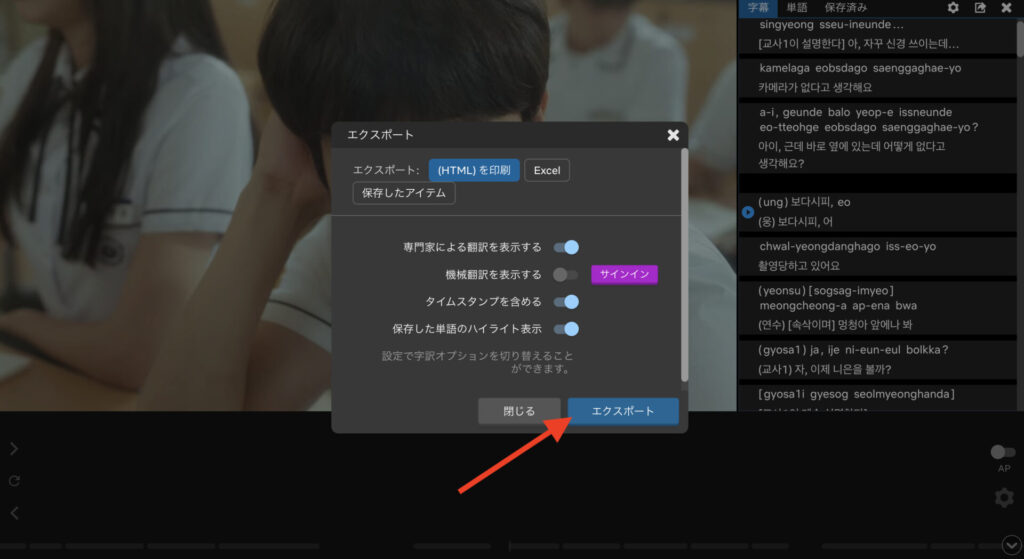
Excelの場合はこんな感じです。
私はOffice365を日常で使っていないので、編集などはできないです。
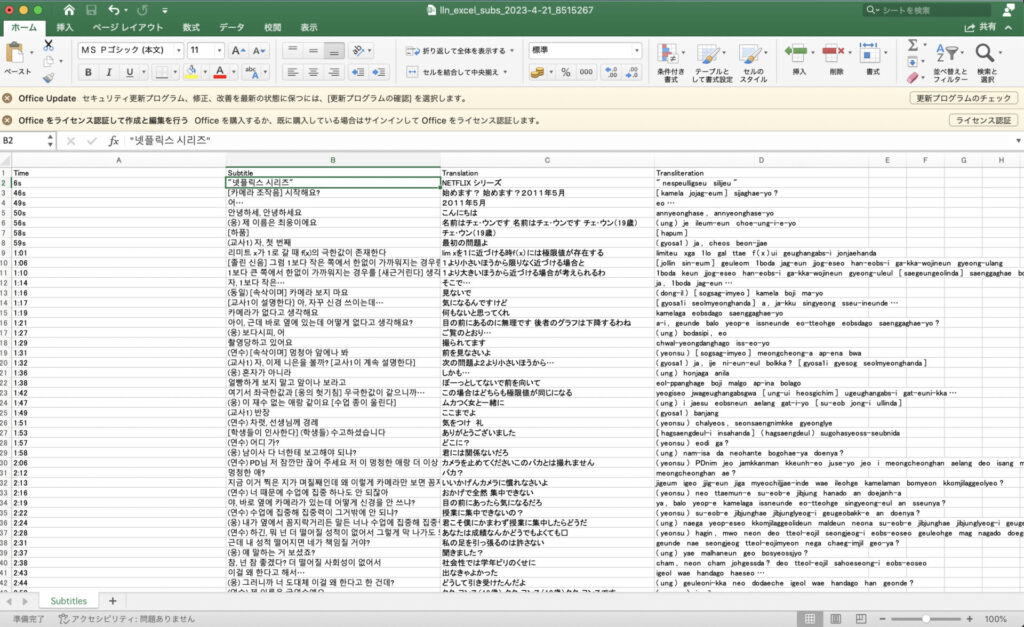
PDFはこんな感じです。
英語のルビが振ってありますね。
これはこのまま印刷するには見づらいし、1行ずつコピーするのも面倒ですね。
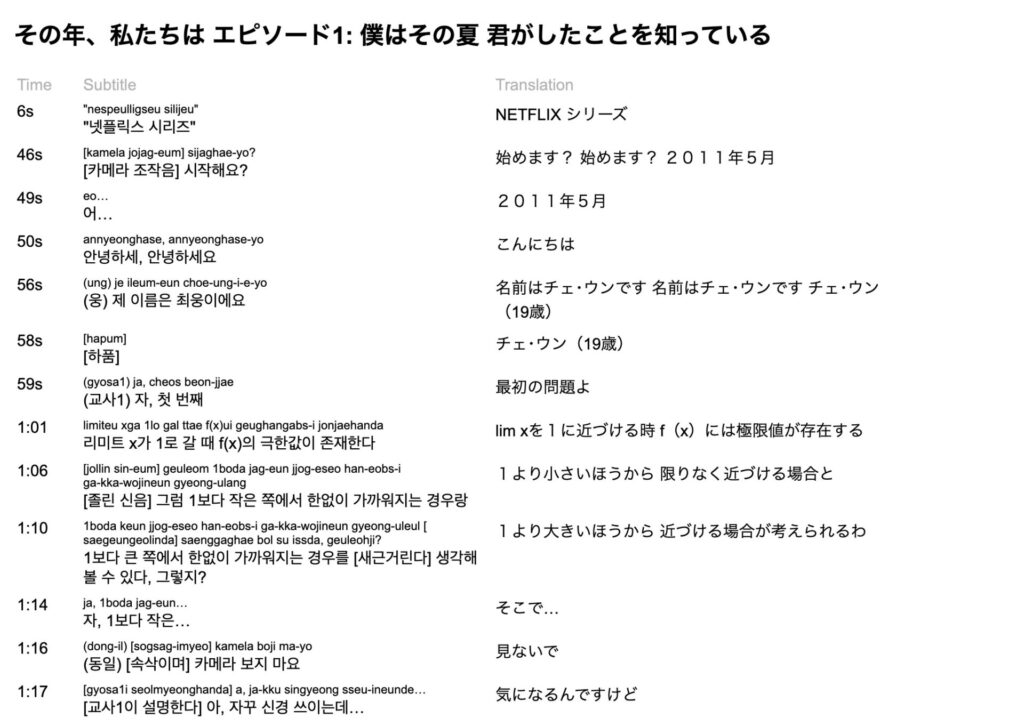
そこで私はExcelファイルの必要な部分だけMacのPagesにコピペしました。
英語のルビや日本語訳は必要ないので時間とセリフだけでいいかなと。
さらに見やすいようにレイアウトも変えました。
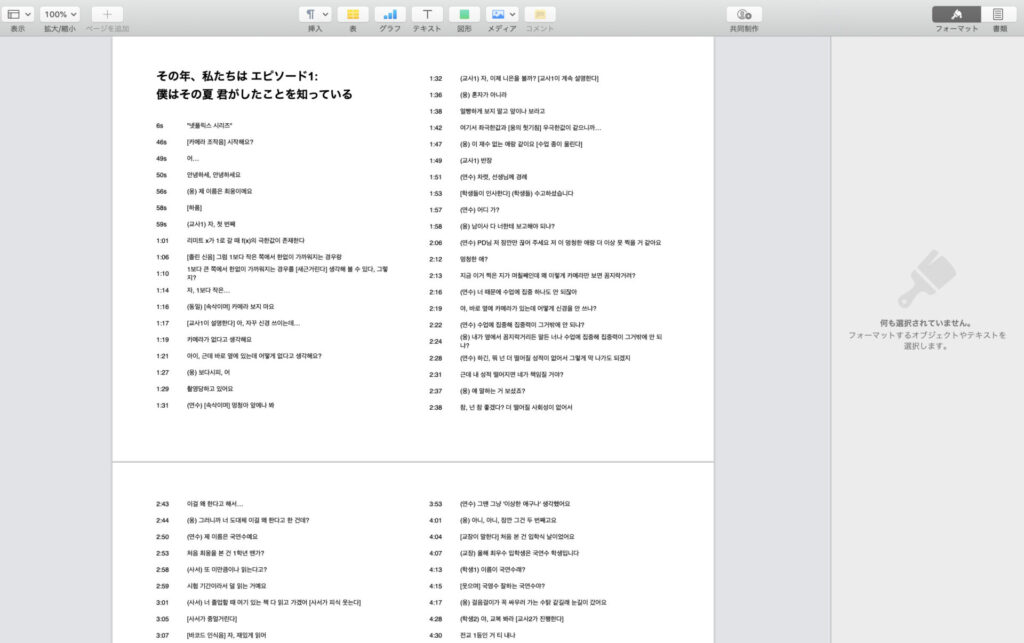
そして印刷したものがこちら。
これを熟読して単語も調べて、先日記事にしたシャドーイングの教材に使えたらなと思います。